数式テキストボックスは、実行時に数式を編集または作成する際に表示されます。 数式テキストボックスには、組み込みの数式、テーブル名、テーブル内の列名、およびカスタム名が表示されます。
数式テキストボックスを使用して、数式の参照するセルまたはセル範囲を変更できます。数式のセル範囲をマウスで選択すると、選択領域の境界線が表示されます。数式テキストボックスのいずれかの角にマウスポインタを合わせると、マウスポインタが双方向矢印に変わります。このポインタをクリックしてドラッグすると、選択されたセル範囲が拡大します。たとえば、セルに「=SUM(C1」と入力してから、マウスでセル範囲を選択します。
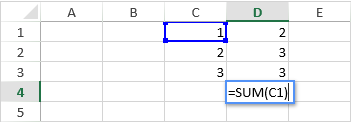
2番目のセルまたはセル範囲には、別の色の境界線が表示されます。
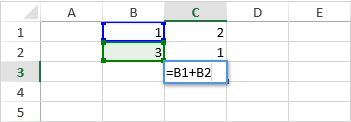
数式テキストボックスにテキストを入力すると、テーブルの構造化参照範囲、またはカスタム名範囲が強調表示されます。
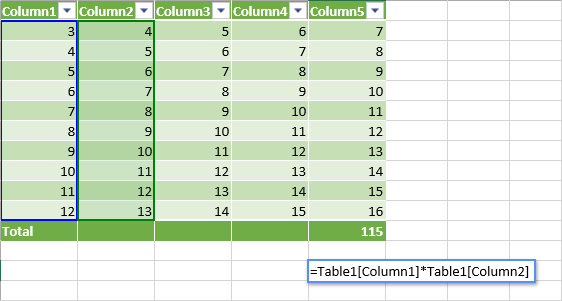
数式名の入力を開始すると、数式名の候補リストが表示されます。[Tab]キーを押し、必要な数式名を強調表示させて選択します。
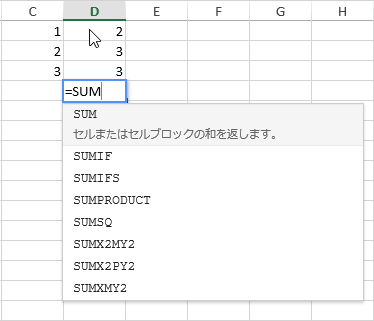
数式テキストボックスを使用して、別のセルまたはセル範囲を選択することもできます。数式テキストボックスの境界線にマウスポインタを合わせると、ポインタが十字型に変わります。このポインタを使用して、数式テキストボックスをクリックし、移動先までドラッグします。
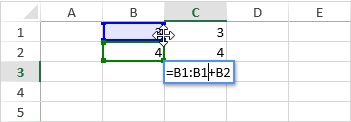
Sheet2を参照するSheet1に式を追加するには、以下の手順を実行します。
- Sheet1に数式を追加します。
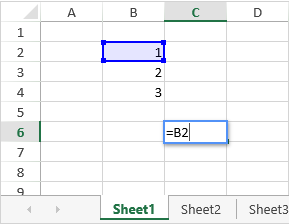
- Sheet2を選択します。
- セルまたは範囲を選択します。
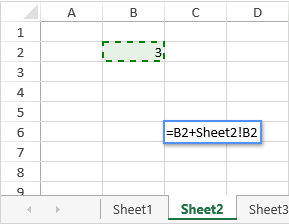
- 追加の数式文字を入力します。
- Enterを押します。
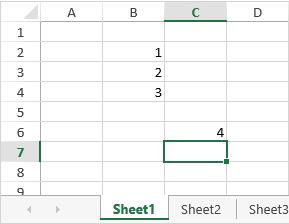
数式の入力時に以下のショートカットキーを使用することで、選択されたセルまたはセル範囲を変更できます。
| ショートカットキー | アクション |
| [Shift]+[←] | 選択領域を1列分左に拡張(selectionLeft) |
| [Shift]+[→] | 選択領域を1列分右に拡張(selectionRight) |
| [Shift]+[↑] | 選択領域を1行分上に拡張(selectionUp) |
| [Shift]+[↓] | 選択領域を1行分下に拡張(selectionDown) |
| [Shift]+[Home] | 選択領域を先頭列にまで拡張(selectionHome) |
| [Ctrl]+[Shift]+[←] | 選択領域を先頭列にまで拡張(selectionHome) |
| [Shift]+[End] | 選択領域を最終列にまで拡張(selectionEnd) |
| [Ctrl]+[Shift]+[→] | 選択領域を最終列にまで拡張(selectionEnd) |
| [Shift]+[PageUp] | 選択領域を1ページ分、上方向に拡張(selectionPageUp) |
| [Shift]+[PageDown] | 選択領域を1ページ分、下方向に拡張(selectionPageDown) |
| [Ctrl]+[Shift]+[↑] | 選択領域を先頭行にまで拡張(selectionTop) |
| [Ctrl]+[Shift]+[↓] | 選択領域を最終行にまで拡張(selectionBottom) |
| [Ctrl]+[Shift]+[Home] | 選択領域を先頭セルにまで拡張(selectionFirst) |
| [Ctrl]+[Shift]+[End] | 選択領域を最終セルにまで拡張(selectionLast) |
| [Ctrl]+[↓] | アクティブセルを最終行に移動(navigationBottom) |
| [↓] | アクティブセルを次の行に移動(navigationDown) |
| [End] | アクティブセルを最終列に移動(navigationEnd) |
| [Ctrl]+[→] | アクティブセルを最終列に移動(navigationEnd) |
| [Ctrl]+[Home] | アクティブセルをシートビュー内の先頭セルに移動(navigationFirst) |
| [Home] | アクティブセルを先頭列に移動(navigationHome) |
| [Ctrl]+[←] | アクティブセルを先頭列に移動(navigationHome) |
| [Ctrl]+[End] | アクティブセルをシートビュー内の最終セルに移動(navigationLast) |
| [←] | アクティブセルを1つ前の列に移動(navigationLeft) |
| [PageDown] | アクティブセルを1ページ分下の行に移動(navigationPageDown) |
| [Ctrl]+[PageUp] | アクティブシートを1つ前のシートに移動(NavigationPreviousSheet) |
| [Ctrl]+[PageDown] | アクティブシートを次のシートに移動(NavigationNextSheet) |
| [PageUp] | アクティブセルを1ページ分上の行に移動(navigationPageUp) |
| [→] | アクティブセルを次の列に移動(navigationRight) |
| [Ctrl]+[↑] | アクティブセルを先頭行に移動(navigationTop) |
| [↑] | アクティブセルを1つ前の行に移動(navigationUp) |
参照